怎么关闭路由器的ipv6 怎样在Windows 10关闭IPV6网络
更新时间:2023-05-09 18:04:04作者:jiang
怎么关闭路由器的ipv6,在如今高速发展的互联网时代,IPv6已经逐渐取代IPv4成为网络通信的主流协议,它拥有更加丰富的地址空间和更高的传输速度。然而对于一些个人或企业用户来说,由于特殊需求或配置问题,关闭IPv6可能是必需的。本文将为大家介绍如何关闭路由器的IPv6以及在Windows 10中关闭IPv6网络的方法。
怎样在Windows 10关闭IPV6网络
具体方法:
1.这里以win10电脑系统举例,我们在电脑的桌面系统点击网络的图标。

2.点击网络图标以后,出现菜单,我们在菜单中,点击网络中心图标。
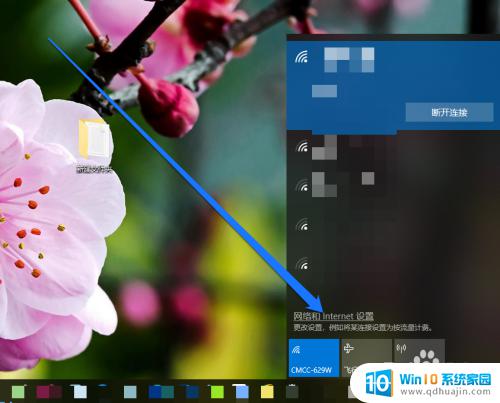
3.然后进入,win10系统的设置主页。
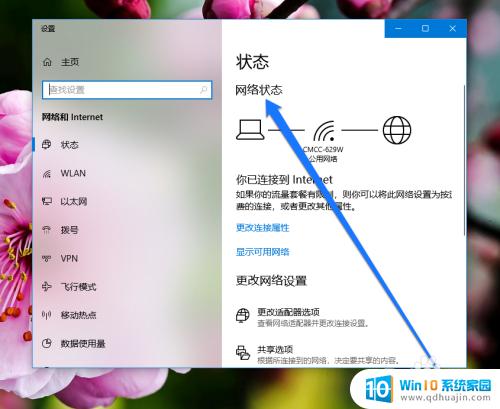
4.在系统的设置主页,点击以太网的图标。
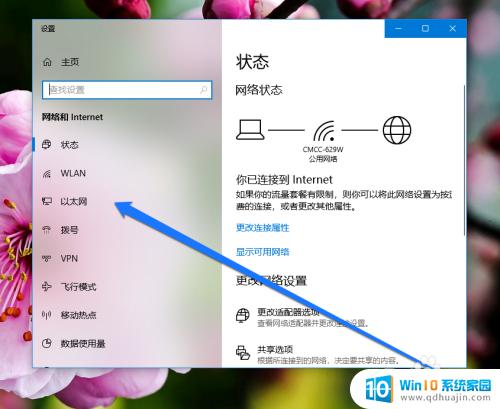
5.点击以太网的图标以后,在系统设置的右边出现以太网的页面。
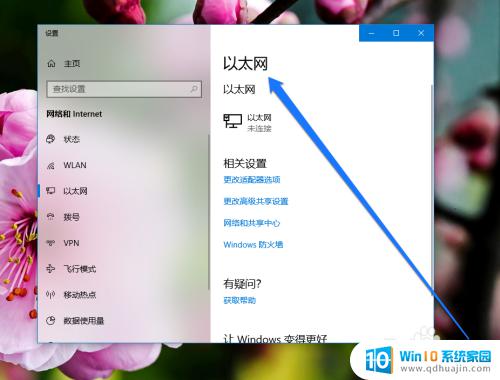
6.在以太网的页面,点击更改适配器选项。
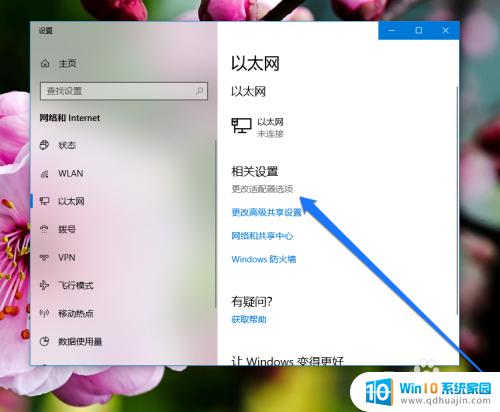
7.在更改适配器选项中,点击网络连接的图标。
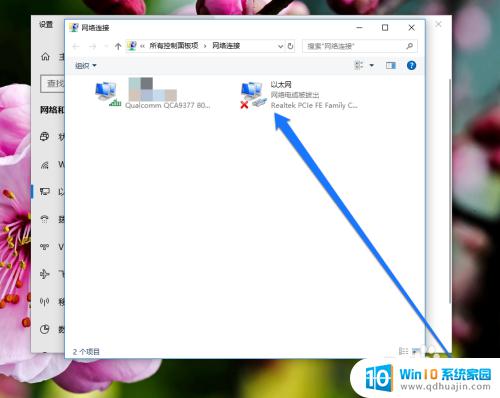
8.查看网络连接图标的属性,进入属性的界面。
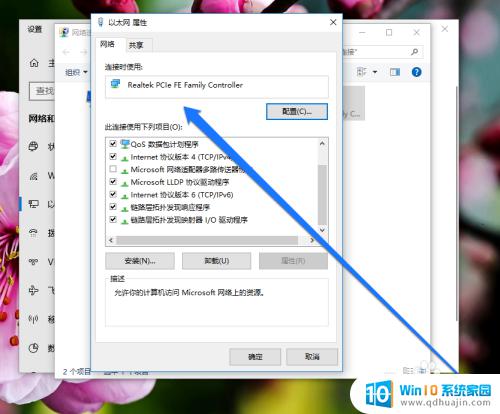
9.在属性的界面,找到IPV6图标,然后取消IPV6的勾选即可。
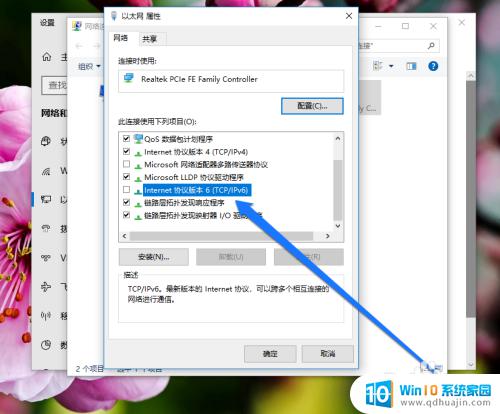
网络安全日益重要,关闭路由器的ipv6和在Windows 10关闭IPV6网络是保护网络安全的有效措施。学习如何关闭ipv6将有助于减少网络攻击的可能性,保护用户的隐私并提高网络性能。让我们一起努力保护网络安全。
怎么关闭路由器的ipv6 怎样在Windows 10关闭IPV6网络相关教程
热门推荐
电脑教程推荐
win10系统推荐
- 1 萝卜家园ghost win10 64位家庭版镜像下载v2023.04
- 2 技术员联盟ghost win10 32位旗舰安装版下载v2023.04
- 3 深度技术ghost win10 64位官方免激活版下载v2023.04
- 4 番茄花园ghost win10 32位稳定安全版本下载v2023.04
- 5 戴尔笔记本ghost win10 64位原版精简版下载v2023.04
- 6 深度极速ghost win10 64位永久激活正式版下载v2023.04
- 7 惠普笔记本ghost win10 64位稳定家庭版下载v2023.04
- 8 电脑公司ghost win10 32位稳定原版下载v2023.04
- 9 番茄花园ghost win10 64位官方正式版下载v2023.04
- 10 风林火山ghost win10 64位免费专业版下载v2023.04